Win10无法删除文件?轻松解决方法!
时间:2025-06-26 16:05:57 155浏览 收藏
**Win10无法删除文件怎么办?简单解决方法!** 还在为Win10系统下无法删除文件而烦恼吗?文件删除不了,空间释放不出来,简直让人抓狂!本文针对Win10用户,提供一种简单有效的解决方案,告别“顽固”文件。只需几步操作,轻松解决文件删除难题。通过修改文件访问权限,授予管理员权限,即可顺利删除文件。详细步骤如下:右键文件夹,授予访问权限并删除访问,更改共享权限为administrator级别,确认共享,最后即可删除文件。还在等什么?快来学习,让你的电脑焕发新生!
在日常使用电脑时,删除文件是一项非常常见的操作。然而,部分用户可能会遇到无法删除某些文件的情况,这通常让人感到困惑和困扰。那么,当出现这种情况时,我们应该如何解决呢?接下来,本文将为大家介绍一种适用于win10系统的解决办法。
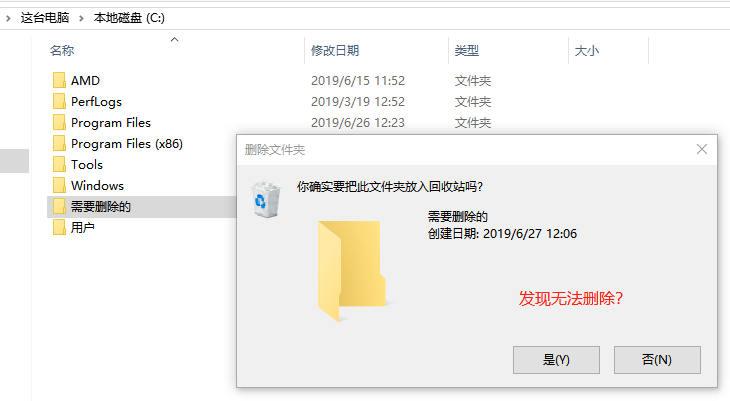
以下是具体的操作步骤:
第一步:首先,打开包含需要删除文件的文件夹。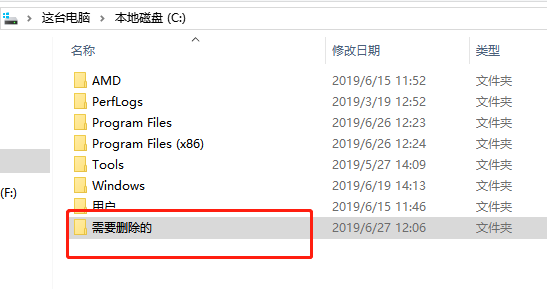
第二步:用鼠标右键点击目标文件夹,在弹出的菜单中选择“授予访问权限”,随后点击“删除访问”。
第三步:在接下来出现的窗口里,找到并点击“更改共享权限”。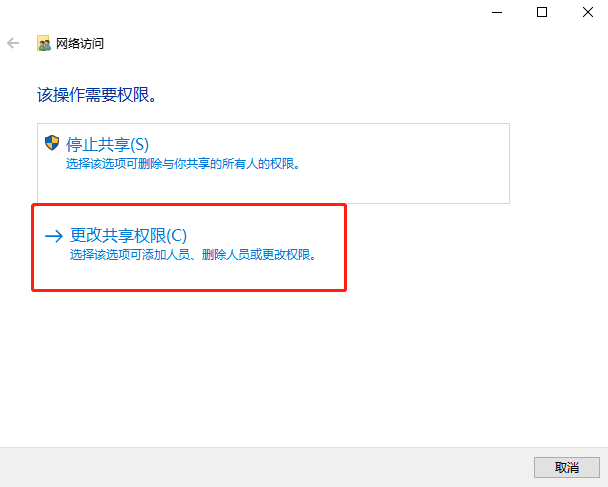
第四步:设置权限为administrator级别,然后点击“共享”按钮以确认更改。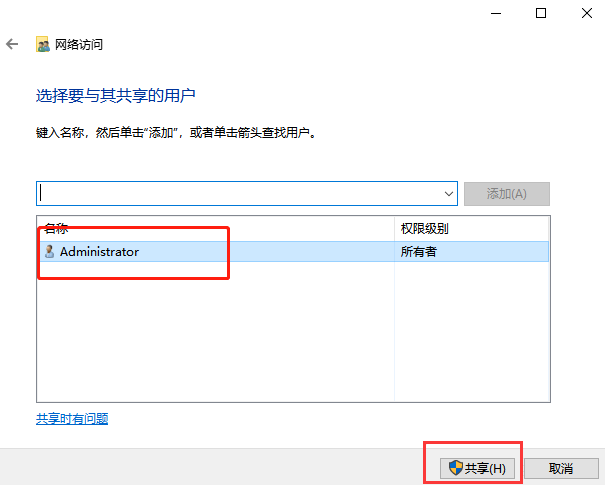
第五步:完成上述设置后,点击“完成”按钮,此时即可顺利删除文件。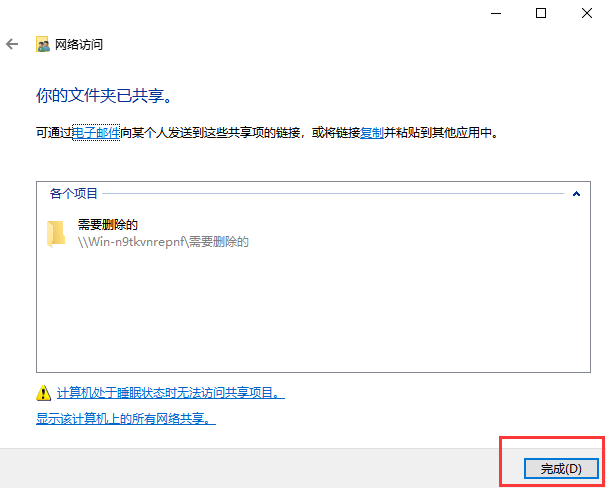
通过以上步骤,相信您已经成功解决了win10系统中无法删除文件的问题。希望这些内容能够帮助到有需要的朋友们!
今天带大家了解了的相关知识,希望对你有所帮助;关于文章的技术知识我们会一点点深入介绍,欢迎大家关注golang学习网公众号,一起学习编程~
相关阅读
更多>
-
501 收藏
-
501 收藏
-
501 收藏
-
501 收藏
-
501 收藏
最新阅读
更多>
-
141 收藏
-
355 收藏
-
270 收藏
-
332 收藏
-
439 收藏
-
409 收藏
-
157 收藏
-
354 收藏
-
378 收藏
-
479 收藏
-
304 收藏
-
474 收藏
课程推荐
更多>
-

- 前端进阶之JavaScript设计模式
- 设计模式是开发人员在软件开发过程中面临一般问题时的解决方案,代表了最佳的实践。本课程的主打内容包括JS常见设计模式以及具体应用场景,打造一站式知识长龙服务,适合有JS基础的同学学习。
- 立即学习 543次学习
-

- GO语言核心编程课程
- 本课程采用真实案例,全面具体可落地,从理论到实践,一步一步将GO核心编程技术、编程思想、底层实现融会贯通,使学习者贴近时代脉搏,做IT互联网时代的弄潮儿。
- 立即学习 516次学习
-

- 简单聊聊mysql8与网络通信
- 如有问题加微信:Le-studyg;在课程中,我们将首先介绍MySQL8的新特性,包括性能优化、安全增强、新数据类型等,帮助学生快速熟悉MySQL8的最新功能。接着,我们将深入解析MySQL的网络通信机制,包括协议、连接管理、数据传输等,让
- 立即学习 500次学习
-

- JavaScript正则表达式基础与实战
- 在任何一门编程语言中,正则表达式,都是一项重要的知识,它提供了高效的字符串匹配与捕获机制,可以极大的简化程序设计。
- 立即学习 487次学习
-

- 从零制作响应式网站—Grid布局
- 本系列教程将展示从零制作一个假想的网络科技公司官网,分为导航,轮播,关于我们,成功案例,服务流程,团队介绍,数据部分,公司动态,底部信息等内容区块。网站整体采用CSSGrid布局,支持响应式,有流畅过渡和展现动画。
- 立即学习 485次学习
